Planet mit Ring
Öffne eine neue Datei 500px x 500px SchwarzÖffne eine neue Ebene transparent benenne sie "Ring"
Füge dem Bild über Bild - Hilfslinien - Hilfslinien hinzufügen jeweils horizontal und vertikal bei 250.
Ziehe mit dem Ellipsenwerkzeug  einen Kreis
über die gesamte Bildfläche (Ellipsenwerkzeug + Shift-Taste). Fülle den
Kreis mit einem Verlauf
einen Kreis
über die gesamte Bildfläche (Ellipsenwerkzeug + Shift-Taste). Fülle den
Kreis mit einem Verlauf  "Golden" mit
der Einstellung Konisch (symmetrisch)
"Golden" mit
der Einstellung Konisch (symmetrisch) .
Ziehe hierzu den Verlauf von der Mitte des Kreises bis zum Rand.
.
Ziehe hierzu den Verlauf von der Mitte des Kreises bis zum Rand.
Als nächstes verkleinerst du die Auswahl über Menü Auswahl - Verkleinern um 50px. Lösche die verbleibende Auswahl mit Strg + K. Es sollte nun nur noch der Ring übrig sein.
Füge zwei weitere Hilfslinien ein. 180 Horizontal und 320 Horizontal
Wähle das Transformationswerkzeug  und klicke die
auf das Bild. Es entstehen kleine Greif-Quadrate an den Ecken des
Bildes.
und klicke die
auf das Bild. Es entstehen kleine Greif-Quadrate an den Ecken des
Bildes.
Ziehe nun die oberen Ecken bis zur oberen Hilfslinie und die Unteren Ecken bis zur unteren Hilfslinie. So das der Ring sich nun zwischen den beiden Hilfslinien befindet. Bestätige mit "transformieren".
Danach werden die Hilfslinien nicht mehr benötigt. Du kannst sie über Menü Bild -Hilflinien - alle Hilfslinien entfernen löschen.
Lege eine neue Ebene an. Transparent benenne sie "Planet"
Zeichne nun mit dem Ellipsenwerkzeug einen Kreis innerhalb des Ringes. Nutze hierzu wieder die Shift-Taste.
Mit Filter - Render - Wolken - Plastisches Rauschen füllst du deine Auswahl. Nutze die folgenden Einstellungen
Als nächstes wählst du den Verlauf Horizont_1 aus. Über Filter - Farben - Abbilden - auf Verlauf
färbst du den Planeten ein
Lege eine neue Ebene an, transparent und nenne sie "Schatten".
Wähle erneut das Ellipsenwerkzeug mit den folgenden Einstellungen:
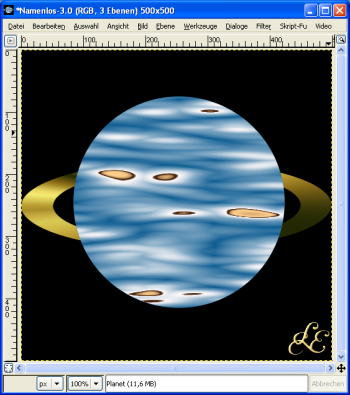
Zeichne einen Kreis der die Auswahl so schneidet, dass eine kleine Sichel verbleibt.
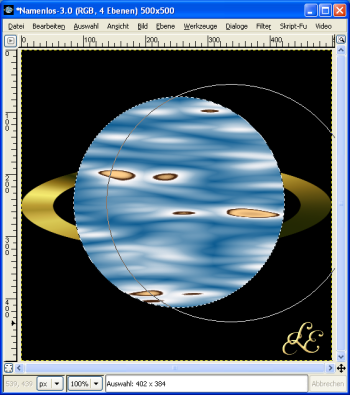
fülle die Auswahl mit Schwarz.
Klicke rechts auf die "Planet"-Ebene und wähle aus dem Kontextmenü - Auswahl - aus Alphakanal. Füge eine neue Ebene ein transparent, nenne sie "Licht".
Zeichne wie zuvor bei der Schattenebene eine Sichel mit Hilfe des Ellipsenwerkzeugs diesmal auf der entgegen gesetzten Seite. Behalte die Einstellungen bei. Wähle als Vordergrundfarbe Weiß und zeichne einen linearen Verlauf EinstellungVG nach Transparent über die Sichel.
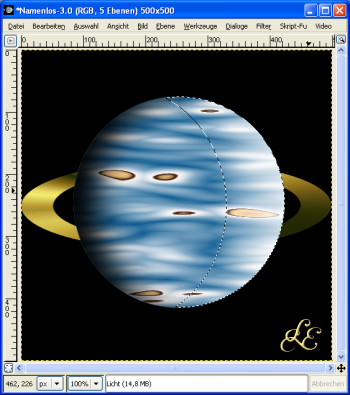
Zum Schluss musst du noch die "Ring"-Ebene so bearbeiten, dass ein Teil des Ringes vor dem Planeten sichtbar ist.
Deaktiviere alle Ebenen bis auf "Hintergrund-", "Planet"- und "Ring"
-Ebene indem du im Ebenendialog auf das Augensymbol  klickst. Aktiviere die
"Ring"-Ebene und wähle Auswahl aus Alphakanal. Schalte die Schnelle
Maske Funktion ein. Die Farbeinstellungen
klickst. Aktiviere die
"Ring"-Ebene und wähle Auswahl aus Alphakanal. Schalte die Schnelle
Maske Funktion ein. Die Farbeinstellungen  sollten
VG-Schwarz HG-Weiß sein. Wähle das Stiftwerkzeug und maskiere damit das
Ringstück indem du es einfach übermalst.
sollten
VG-Schwarz HG-Weiß sein. Wähle das Stiftwerkzeug und maskiere damit das
Ringstück indem du es einfach übermalst.

Deaktiviere die Schnelle Maske Funktion wieder. Invertiere die Auswahl mit Strg + I und schneide das Ringstück aus mit Strg +K.

Danach aktiviere wieder alle Ebenen indem du wieder auf die Augensymbole klickst und speichere die Datei als *.xcf ab.
Falls du ein Bild mit transparentem Hintergrund weiterverwenden möchtest, deaktiviere die Hintergrundebene und speichere dein Bild als *.Gif oder *.PNG Datei ab.
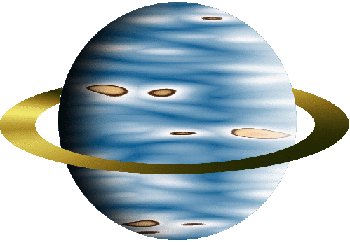
Viel Spaß!
 der Gimp-Kurs für Einsteiger und Umsteiger
der Gimp-Kurs für Einsteiger und Umsteiger